Linux常用命令
1.pwd
2.cd
cd命令有些缩略用法:
3.mkdir
4.rmdir
5.ls
使用示例:
6.cp
复制目录时,常用如下命令:
r:recursive,递归地,即复制所有文件
f:force,强制覆盖
d:如果源文件为链接文件,也只是把它作为链接文件复制过去,而不是复制实际文件7.rm
删除目录时,常用如下命令:
r:recursive,递归地,即复制所有文件
f:force,强制删除8.cat
9. touch
改变文件的权限和属性
chgrp:改变文件所属用户组
chown:改变文件所有者
chmod:改变文件的权限1. chgrp
改变文件所属用户组
-R : 进行递归的持续更改,也连同子目录下的所有文件、目录都更新成为这个用户组之意。常常用在更改某一目录内所有文件的情况。
范例:将install.log文件的用户组改为hy用户组。注意hy用户组必须要在/etc/group 文件内存在才可以。
2. chown
改变文件的所有者
-R:也是递归子目录。
范例:改变文件所有者和用户组的这两个命令的应用场景:复制文件,由于复制行为会复制执行者的属性和权限,因此复制后需要改变文件所属用户、用户组等。
3. chmod
改变文件的权限
文件权限有两种设置方法:数字类型改变权限和符号改变权限。
首先说明各个权限对应的数字:
① r: 4或0
② w: 2或0
③ x: 1或0
这3种权限的取值相加后,就是权限的数字表示。
例如:文件a的权限为“-rwxrwx—”,它的数值表示为:
① owner = rwx = 4+2+1 = 7
② group = rwx = 4+2+1 = 7
③ others = — = 0+0 +0 = 0
所以在设置权限时,该文件的权限数字就是770。使用数值改变文件权限的命令如下:① xyz : 代表权限的数值,如770。
② -R : 以递归方式进行修改,比如修改某个目录下所有文件的属性。
范例:将文件.bashrc这个文件的所有权限设置都启用。
符号类型改变文件权限方式
使用u、g、o三个字母代表user、group、others 3中身份。此外a代表all,即所有身份。
范例:也可以增加或去除某种权限,“+”表示添加权限,“-”表示去除权限:
查找/搜索命令
1. find
在Windows中搜索文件,一般查找文件需要传入两个条件:
a. 在哪些目录中查找;
b. 查找的内容;在Linux中,查找文件的也需要这两个条件,不同于Windows使用搜索框查找,Linux中使用find命令查找文件。
find命令格式为:举例1:
说明:
a) /home/book/dira/指明了查找的路径。
b)“-name”表明以名字来查找文件 。
c)“test1.txt”,就指明查找名为“test1.txt”的文件。举例2:
说明: 查找指定目录下面所有以“.txt”结尾的文件,其中“*”是通配符。
举例3:
说明: 查找指定目录下面是否存在“dira”这个目录或文件,“dira”是名称。
注意:
① 如果没有指定查找目录,则为当前目录。② find还有一些高级的用法,如查找最近几天(几个小时)之内(之前)有变动的文件
2. grep
grep命令的作用是查找文件中符合条件的字符串,其格式如下:
假设dira目录的test1.txt和dirb目录的test1.txt都含有如下内容: aaa AAAAAA abc abcabcabc cbacbacba match_pattern nand->erase。
通过查找字符串,希望显示如下内容:
1)所在的文件名----grep查找时默认已经显示目标文件名
2)所在的行号------使用-n选项。grep -rn “字符串” 文件名 r(recursive):递归查找 n(number):显示目标位置的行号 字符串:要查找的字符串 文件名:要查找的目标文件,如果是*则表示查找当前目录下的所有文件和目录。
举例:注意:可以加入-w全字匹配。
可以在grep的结果中再次执行grep搜索,比如搜索包含有ABC的头文件,可执行如下命令:
上述命令把第1个命令“grep “ABC” * -nR”通过管道传给第2个命令。
即第2个命令在第1个命令的结果中搜索。压缩/解压命令
压缩的目的: 在网络传递文件时,可以先将文件压缩,然后传递压缩后的文件,从而减少网络带宽。 接收到文件后,解压即可。
压缩的类型有2种:有损压缩、无损压缩:a. 有损压缩:
如mp4视频文件,在压缩过程中减少了很多帧的数据,但是对观看者而言没有影响。当然mp3音乐文件也是有损压缩。b. 无损压缩:
如普通文件的压缩,为了保证信息的正确传递,不希望文件经过压缩或解压后,出现任何差异。
后面讲解的都是无损压缩。
单个文件的压缩(解压)使用gzip 和bzip2 ,多个文件和目录使用tar。1. gzip
gzip的常用选项:
举例:
1) 查看压缩文件2) 解压文件
3) 压缩文件
注意:
1)如果gzip不加任何选项,此时为压缩
压缩完该文件会生成后缀为.gz的压缩文件,并删除原来的文件。
所以,推荐使用gzip -k来压缩源文件,这样会保留原来的文件。
2)相同的文件内容,如果文件名不同,压缩后的大小也不同。
3)gzip只能压缩单个文件,不能压缩目录。2. bzip2
bzip2的常用选项:
1) 压缩文件
2) 解压文件
注意:
1)如果bzip2不加任何选项,此时为压缩
压缩完该文件会生成后缀为.bz2的压缩文件, 并删除原来的文件。
所以说,推荐使用bzip2 -k 来压缩文件,这样可以保留原来的文件。2)bzip2只能压缩单个文件,不能压缩目录。
单个文件的压缩使用gzip或bzip2, 压缩有两个参数:
1)压缩时间
2)压缩比。
一般情况下,小文件使用gzip来压缩,大文件使用bzip2来压缩。bzip2的的压缩率更高。3. tar
tar常用选项:
例1:tar打包、gzip压缩
1)把目录dira压缩、打包为dira.tar.gz文件:
注意:“tar –czvf”与“tar czvf”是一样的效果,所以说,后面统一取消“-”。
2)查看压缩文件:
3) 解压文件,可以用-C 指定解压到哪个目录:
例2:tar打包、bzip2压缩
1)把目录dira压缩、打包为dira.tar.bz2文件
2)查看压缩文件
3)解压文件,可以用-C 指定解压到哪个目录
网络命令
1. ifconfig
查看网络、设置IP。ifconfig常用选项:
示例:
1)ifconfig:查看当前正在使用的网卡
2)ifconfig -a:查看所有网卡
3) 设置网IP:
2. route和DNS
确保Windows和Ubuntu的网络能互相ping通之后,如果Ubuntu无法上网,原因通常有2个:路由没设置好,DNS没设置好。
如果执行以下命令不成功,表示路由没设置好:
如果“ping 8.8.8.8”成功,但是“ping www.baidu.com”不成功,则是DNS没设置好:
DNS的设置比较简单,8.8.8.8是好记好用的DNS服务器,修改Ubuntu中的/etc/resolv.conf文件,内容如下:
技术交流群(鸿蒙开发/Linux/嵌入式/驱动/资料下载)
QQ群:869222007






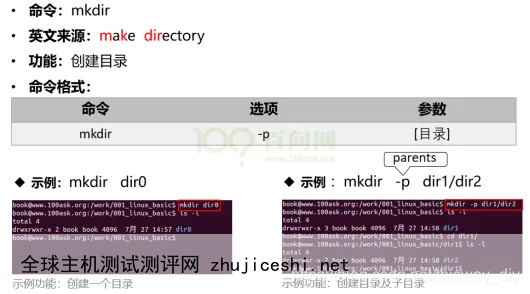




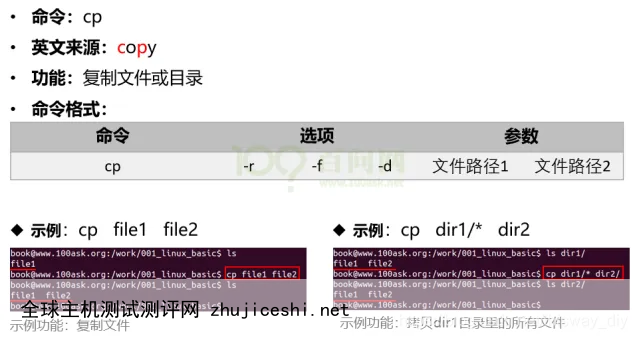
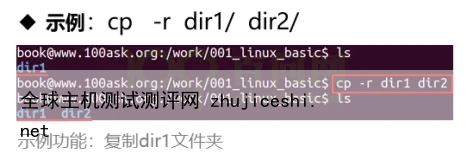

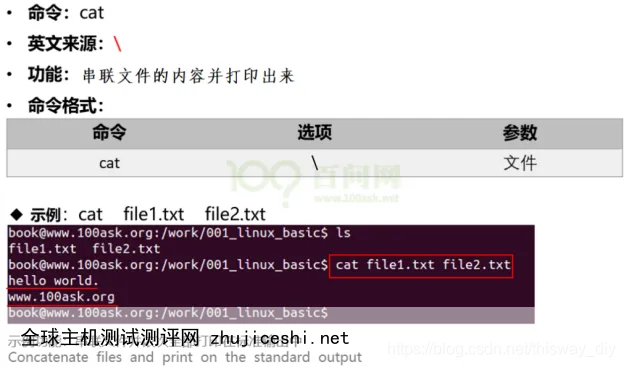
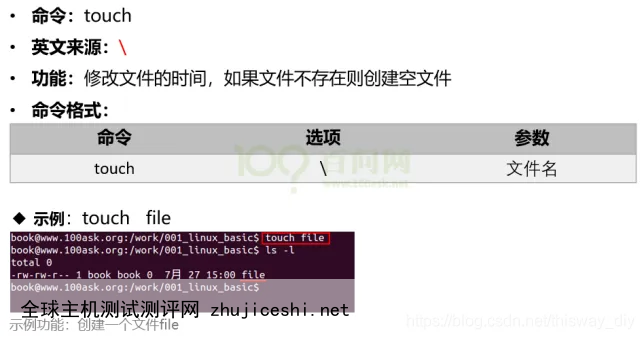








0 留言